IBM Power服务器硬件管理平台HMC相关操作
1、HMC配置ip 地址
登入hmc, 在左侧窗口选择 管理环境>>>HMC配置
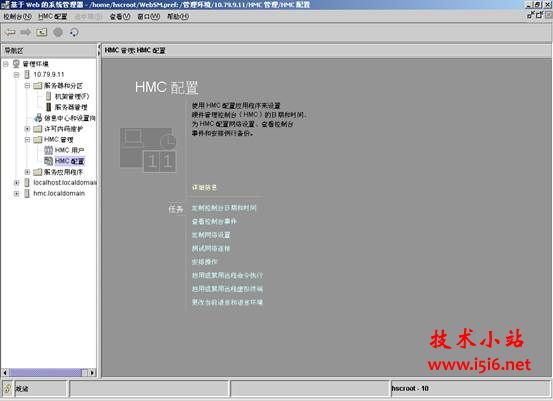
选择右侧菜单中的定制网络设置
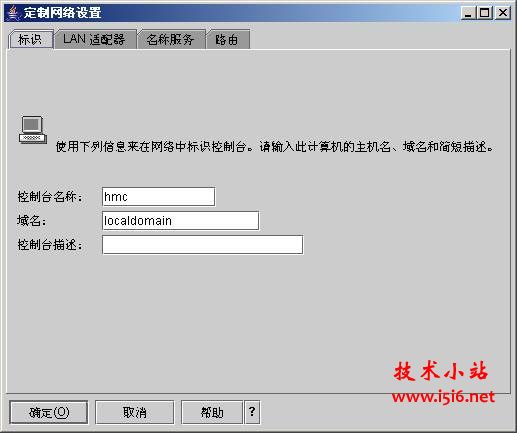
在网络定制窗口中,更改控制台名称为: HMC
选择LAN适配器

选择eth2适配器

点击详细信息

更改eth2端口设置如上图所示,点击确定保存配置,返回主界面

选择左上角控制台下拉菜单,选择退出,重新启动HMC使设置生效
2、创建逻辑分区
右键点击Server图标

选择创建>>>逻辑分区
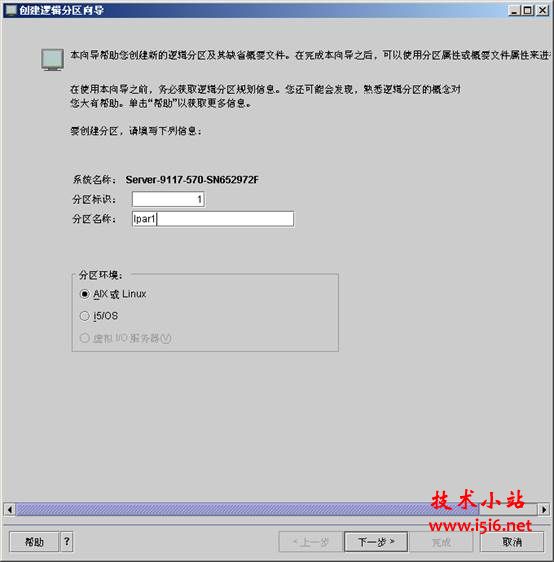
输入分区名称,点击下一步
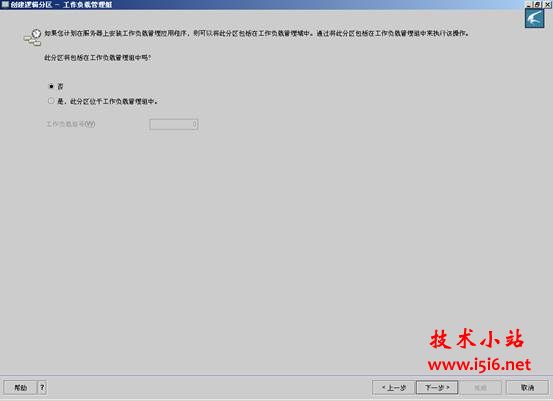
确定分区是否在工作负载管理组中,选择否,点击下一步
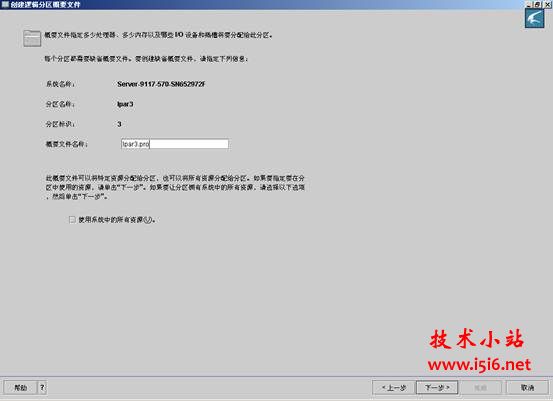
输入分区概要文件名称:lpae3.pro,点击下一步

输入为该逻辑分区分配的最小,期望,最大内存量 ,点击下一步
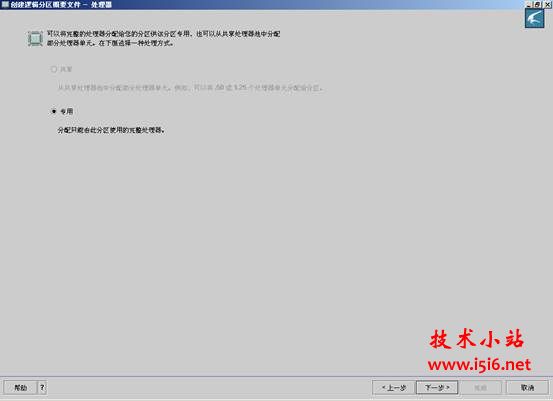
点击下一步

输入为该逻辑分区分配的最小,期望,最大处理器数,点击下一步
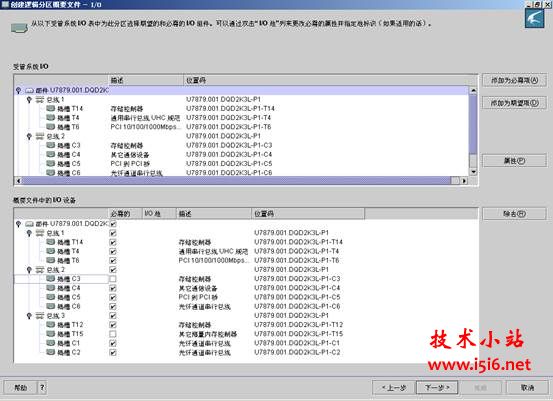
为该分区添加必要和期望的i/o组件,点击下一步

由于需要动态移动的i/o设备很少,所以没有必要设置i/o池,直接点击下一步

不需要设置虚拟i/o适配器,选择否,点击下一步

直接点击下一步
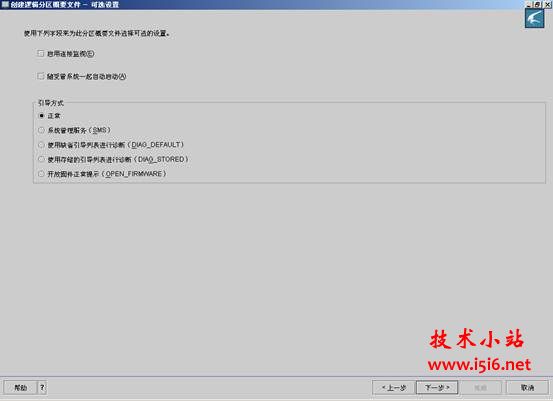
选择正常引导方式,点击下一步

确认信息无误后,点击完成,开始创建分区
3、动态资源移动
1)动态移动内存
将64M内存从lpar1动态移动到lpar2
1.1) 右键点击lpar1图标

1.2)依次选择 动态逻辑分区>>>内存资源>>>移动
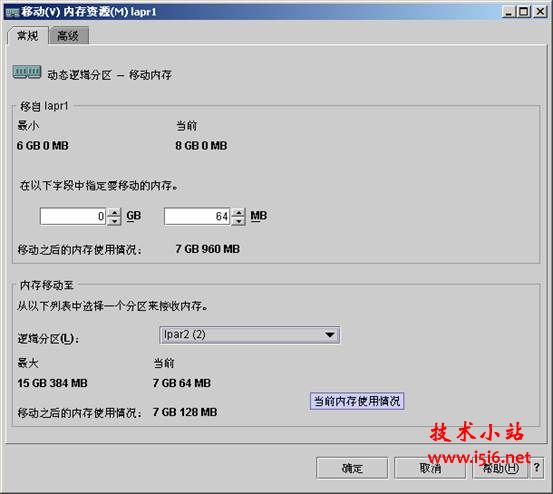
1.3) 指定移动64M内存,移动至逻辑分区lpar2,点击确定执行操作
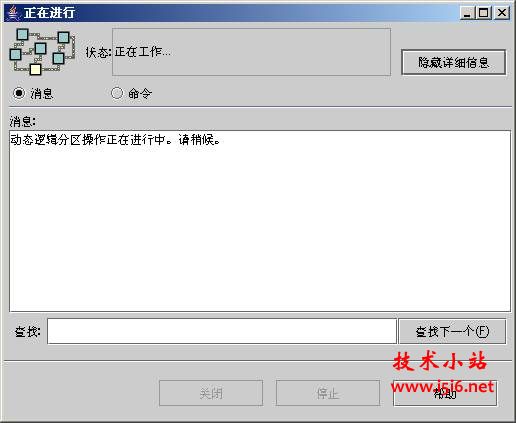
2)动态移动处理器
将1路处理器由lpar1动态移动到lpar2
2.1) 右键点击lpar1图标

2.2) 依次选择 动态逻辑分区>>>处理器资源>>>移动

2.3) 输入处理器数目 :1 移动至逻辑分区lpar2,点击确定执行操作
3)动态移动光驱
光驱在aix系统中的设备名称为 cd0
首先在拥有cd0资源的系统中执行以下操作:
3.1) 寻找cd0上级设备
#lsdev –Cl cd0 –F parent 输出结果:ide0
#lsdev –Cl ide0 –F parent 输出结果:pci6
3.2) 察看ide0,pci6地址信息
# lscfg -l ide0
ide0 U7879.001.DQD2K3L-P1-T15 ATA/IDE Controller Device
# lscfg -l pci6
pci6 U7879.001.DQD2K3L-P1 PCI Bus
3.3) 删除cd0资源
#rmdev –dl pci6 –R,输出结果如下
cd0 deleted
ide0 deleted
pci6 deleted
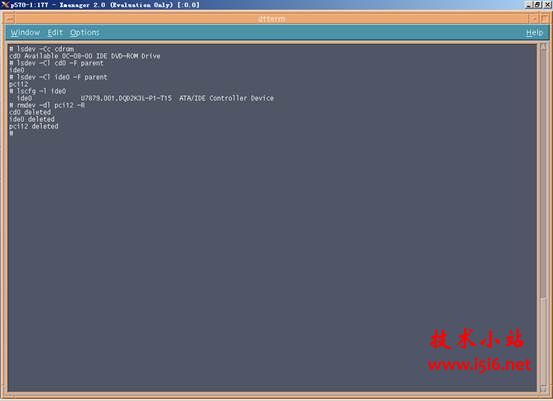
3.4) 查找pci6物理位置
右键点击lpar2.pro

选择特性
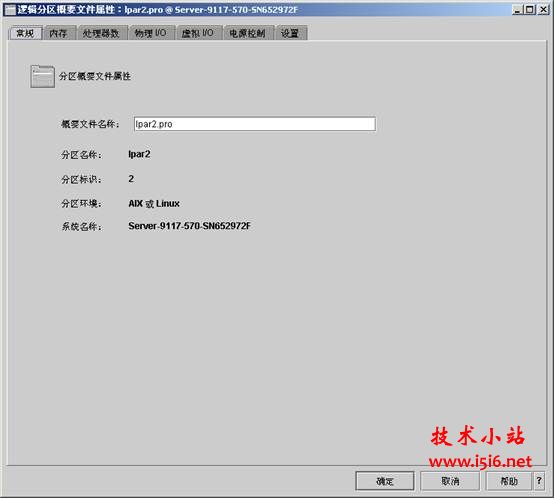
选择物理I/O
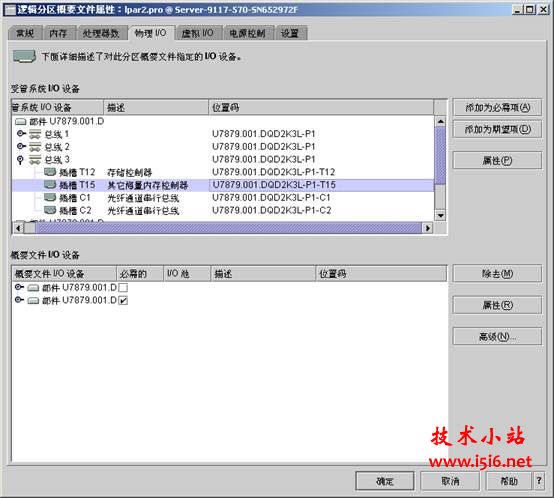
确定cd0设备位于 U7879.001.DQD2K3L-P1-T15插槽上
3.5) 移动光驱资源

右键点击lpar2 ,依次选择 动态逻辑分区>>>物理适配器资源>>>移动
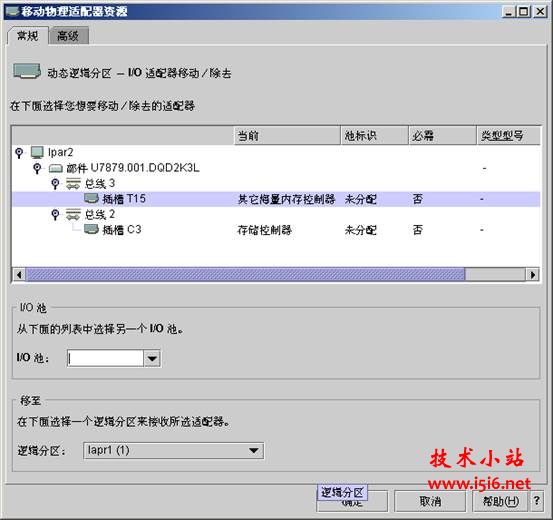
选择插槽T15,移至lpar1,点击确定执行操作
3.6) 在lpar1上执行命令
#cfgmgr识别并建立刚加入的cd0资源
4)动态移动磁带机
磁带机设备名称为:rmt0,其他操作与移动cd0相同
磁带机在aix系统中的设备名称为 rmt0
首先确定磁带机是否在本机
# lsdev -Cc tape
rmt0 Available 06-08-00-0,0 Differential SCSI 4mm Tape Drive
在拥有rmt0资源的系统中执行以下操作:
4.1)寻找rmt0上级设备
#lsdev –Cl rmt0 –F parent 输出结果:scsi1
#lsdev –Cl scsi1 –F parent 输出结果:sisscsia1
#lsdev –Cl sisscsia1 –F parent 输出结果:pci6
4.2) 察看scsi1,pci6地址信息
# lscfg -l scsi1
scsi1 U7879.001.DQD2K3L-P1-C3-T1 PCI-X Dual Channel Ultra320 SCSI Adapter bus
# lscfg -l pci6
pci6 U7879.001.DQD2K3L-P1 PCI Bus
4.3) 删除rmt0资源
#rmdev –dl pci6 –R,输出结果如下
rmt0 deleted
scsi1 deleted
scsi2 deleted
sisscsia1 deleted
pci6 deleted

4.4) 查找pci6物理位置
右键点击P570-1.pro

选择特性
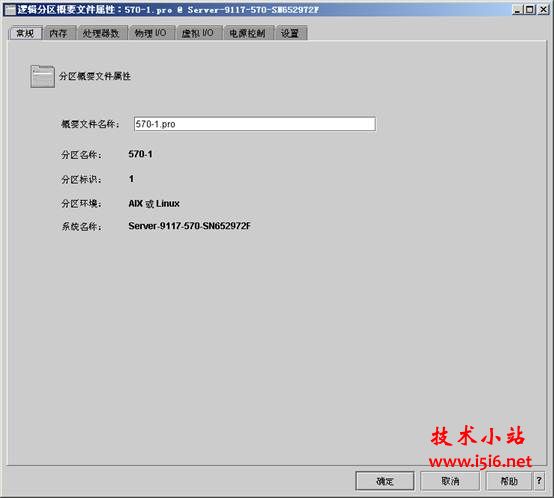
选择物理I/O
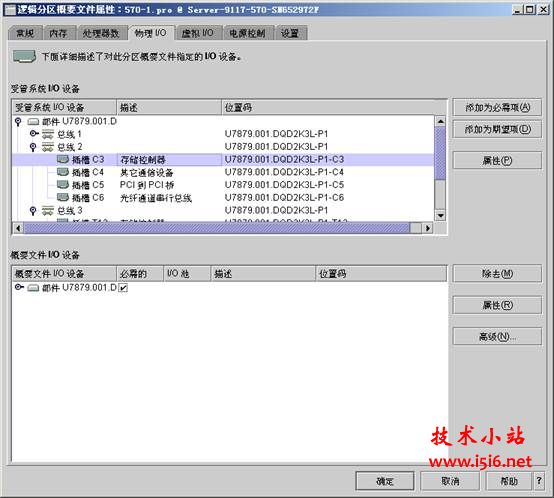
确定rmt0设备位于 U7879.001.DQD2K3L-P1-C3插槽上
4.5) 移动磁带资源

右键点击570-1 ,依次选择 动态逻辑分区>>>物理适配器资源>>>移动

选择插槽C3,移至570-2,点击确定执行操作
4.6) 在570-2上执行命令
#cfgmgr识别并建立刚加入的rmt0资源
4、安装HMC远程管理客户端
启用远程虚拟终端
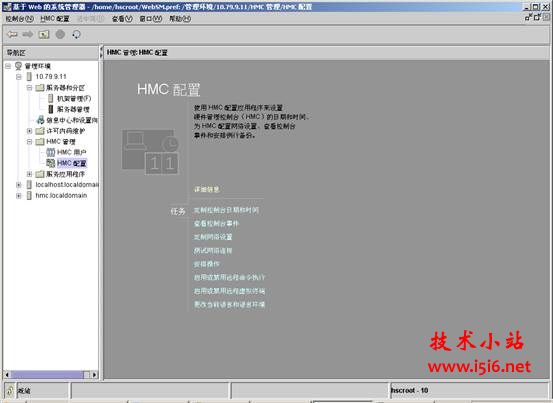
选择 启用或禁用远程虚拟终端

选中 启用远程虚拟终端连接后,点击确定返回上级菜单
开启远程虚拟终端服务

选择定制网络设置
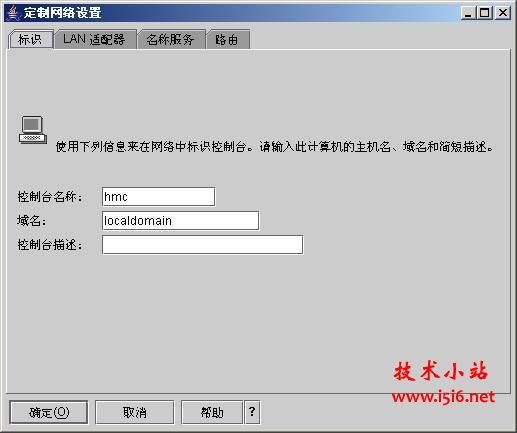
选择LAN适配器

选择eth2,点击详细信息

选择防火墙

选中WebSM,点击容许
然后重新启动HMC使设置生效
下载远程终端服务软件
在浏览器输入地址http://10.79.9.11/remote_client.html

用户名:hscroot
口令 :abc123
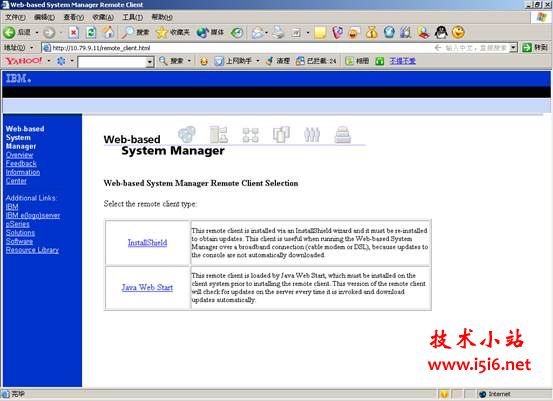
分别下载这2个软件,安装时请先安装java web start环境。
这2个软件安装完毕后会在桌面生成Web-based System Manager Remote Client的图标,使用它即可访问HMC
5、系统启动和关闭
系统启动

在左侧窗口中选择服务器和分区>>>服务器管理,右键点击Server-9117-570-SN652972F

选择加电
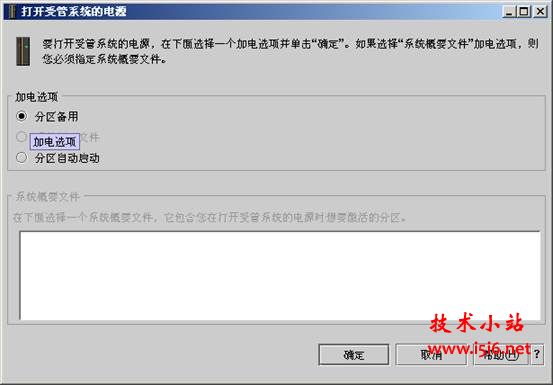
加电选项设置为分区备用,点击确定进行加电,加电完成后显示如下界面:

接下来启动逻辑分区,右键点击lpar1.pro文件,选择激活

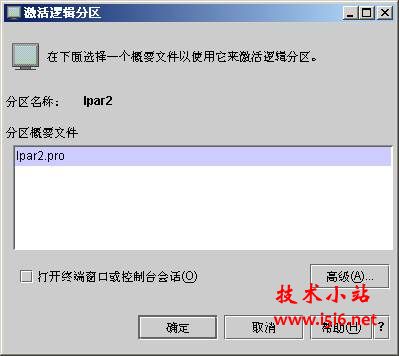
点击确定启动逻辑分区lpar1
Lpar2启动方式与lpar1相同
关闭系统
右键点击lpar2图标

选择关闭分区
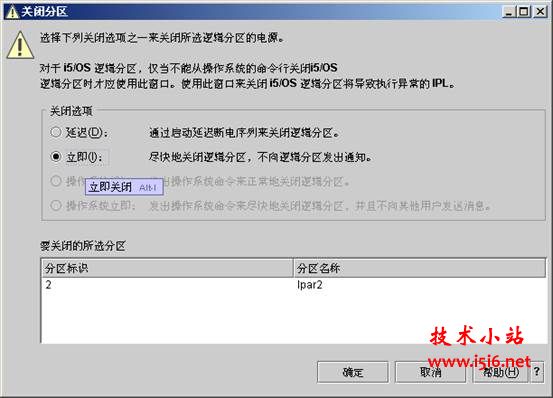
选择立即关闭,点击确定关闭lpar2
Lpar1关闭方式同lpar2相同
接下来对系统断电,右键点击Server图标

选择关闭受管系统电源
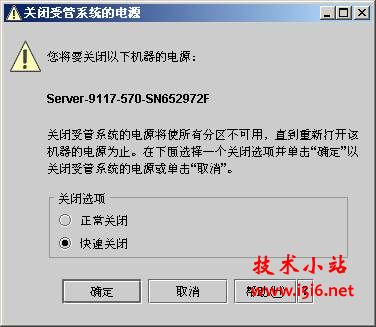
选择快速关闭,点击确定对系统断电
原创文章请注明转载自技术小站本文地址:http://www.i5i6.net/post/100.html,标题:IBM Power服务器硬件管理平台HMC 中文图文操作文档



